Créer une partition avec Ubuntu
Démarrer sur le CD
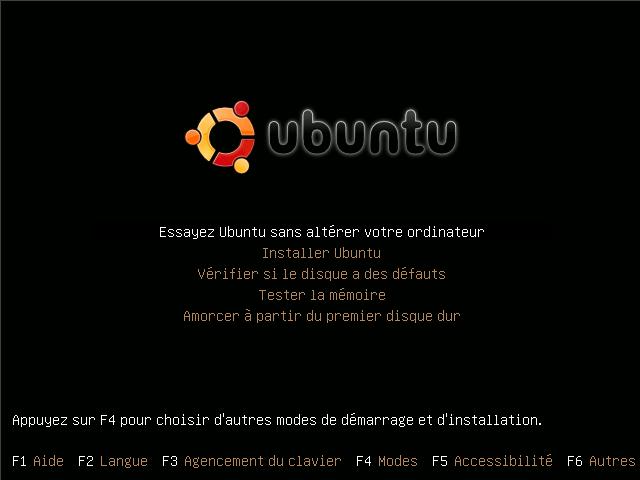
Choisir ensuite "Essayer Ubuntu sans altérer votre ordinateur".
Ce mode de fonctionnement correcpond à un fonctionnement en "Live CD".
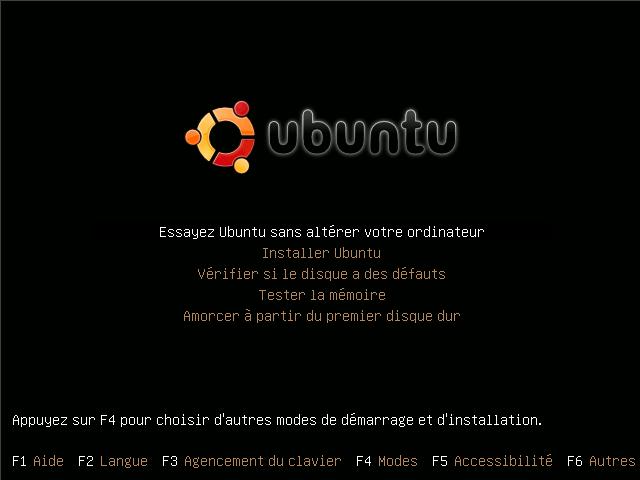
Choisir ensuite "Essayer Ubuntu sans altérer votre ordinateur".
Ce mode de fonctionnement correcpond à un fonctionnement en "Live CD".